品牌型号:戴尔Vostro 3690
系统:Windows 11 专业版
软件版本:ps 2021 专业版
部分用户可能电脑型号不一样,但系统版本一致都适合该方法。
新建一个文件,设置前景色为黑色,填充背景,选择工具箱中的“文字工具”,在窗口中输入文字,并在文字层上单击右键将文字栅格化处理。
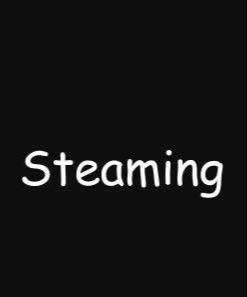
选择文字图层,执行菜单栏中的“滤镜”“模糊”“动感模糊”命令,设置参数角度为7、距离999px。
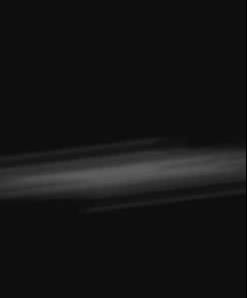
接着执行菜单栏中的“滤镜”“扭曲”“波浪”,设置参数,如果变形效果不满意,可以单击随机化按钮来调整。
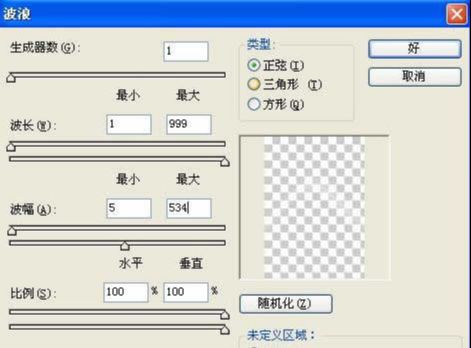
复制文字图层,重新使用波浪命令进行变形,完成后分别对两个图层按下Ctrl T键,调整它的大小和位置。
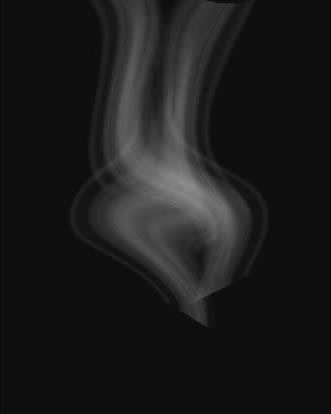
用同样的方法复制或添加一些烟雾,再按Ctrl T键改变它的形状使烟雾效果更真实。

将一杯咖啡图片拖至文件中生成图层1,复制咖啡杯图层为图层1副本,然后向下移动。

选择图层1副本,按住Ctrl键单击图层1,建立选区,然后按Delete键删除选区内的部分,用橡皮工具将多余的部分擦出。

在绘制杯子的倒影,并调整不透明度,设置前景色为浅褐色,选择工具箱中的文字工具,输入文字。

执行菜单栏中的“滤镜”“模糊”“动感模糊”按钮,角度为-52、距离为18。

选择文字工具,在烟雾上绘制文字。单击属性栏中的“创建变形文本”按钮,选择旗帜。

执行菜单栏中的“滤镜”“模糊”“动感模糊”按钮,打开一幅素材图片,拖至背景层上面,然后为该层添加图层蒙版,选择工具箱中的渐变工具,渐变色设置为黑色至白色,至下而上拖动,调整不透明度。


用同样的方法制作上面的效果。
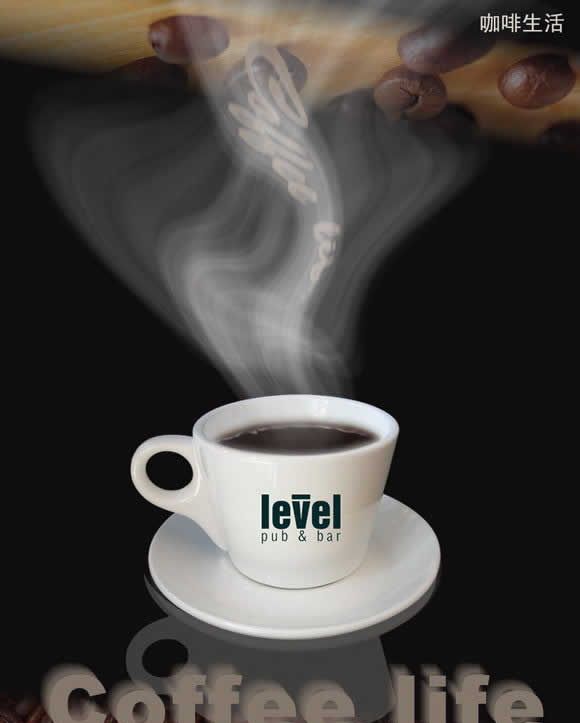
还没人评论,快来抢沙发~